【推荐】2019 Java 开发者跳槽指南.pdf(吐血整理) >>> 
GIScript2016是支持Python3的地理空间数据处理和分析工具包。
GIScript2016支持Jupyter和Spark,可以运行在单机以及大规模集群之上。GIScript with Jupyter+Spark on Docker这一技术栈非常强大,通过conda包管理程序还可以安装大量的科学计算包,如NumPy、Scikit、Pandas以及OpenCV、NLTK、Tensorflow、Keras等机器学习软件包,实在是大数据处理、分析和深入研究的神器。
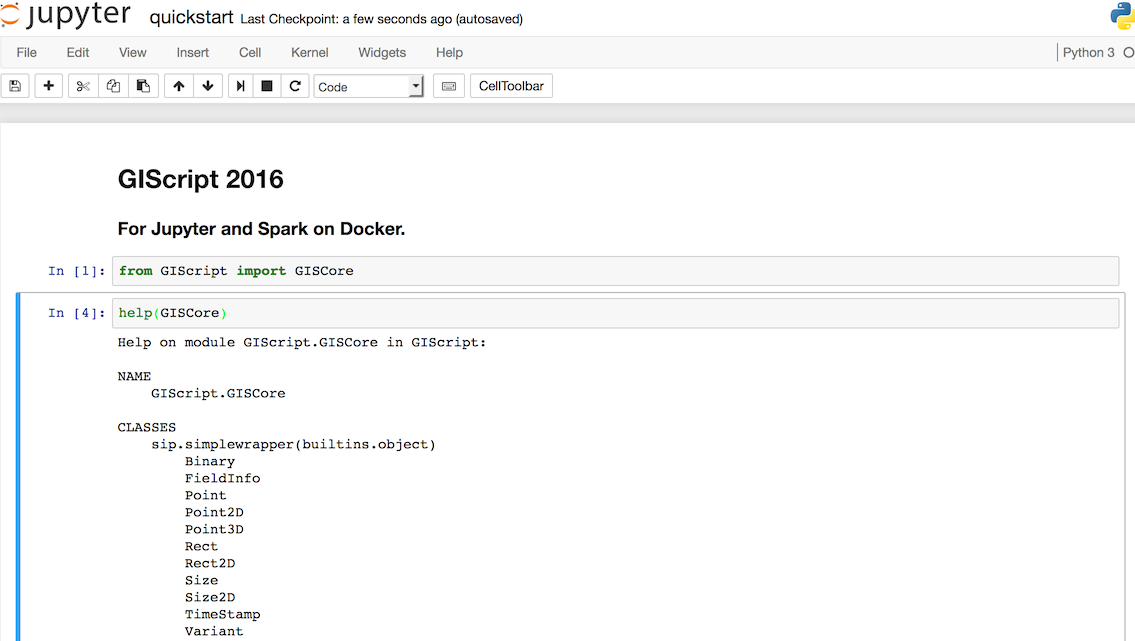
GIScript2016将C++系统库封装为Python的过程全部开源了出来,方便研究者使用C++编写自己的专业算法库,然后添加到这个框架中来,是编写高性能的Python扩展模块的极佳参考。
下面我们在Docker中进行部署GIScript2016的方法,然后使用Jupyter Notebook进行基于浏览器的访问。一旦环境设置完毕,就可以在很多环境下部署Docker容器,使用非常方便。Jupyter Notebook是基于浏览器的编程“笔记本”,非常适合进行数据探索类的研究。
1.安装支持环境
1.1 安装Docker容器支持环境
我用的Mac OS X,现在的Docker已经原生支持了,不用像以前要安装VirtualBox,再使用Vagrant了。
到这里http://www.docker.io下载相应的版本,然后运行安装程序,就可以了。
如果使用Ubuntu,建议使用 http://get.docker.io下载的脚本进行安装,官方的安装方法貌似与Ubuntu内置的lxd有冲突,经常出问题。方法如下:
wget http://get.docker.io -O docker-setup.sh
sudo chmod +x docker-setup.sh
./docker-setup.sh
1.2 安装Jupyter Notebook容器
docker run -it --name GISpark
-p 9000:8888
--user root -e GRANT_SUDO=yes
-v /本地目录/GISpark:/home/jovyan/work/GISpark
jupyter/all-spark-notebook
- 如果Docker下载太慢,尝试加入这个镜像库:https://pee6w651.mirror.aliyuncs.com
1.3 安装和更新容器内软件
打开浏览器,输入:http://localhost:9000。
在里面打开一个终端窗口,运行升级程序,安装需要的软件:
sudo apt-get update
sudo apt-get upgrade
sudo apt-get install python3-dev
2. 下载和编译GIScript2016
2.1 下载源代码
git clone https://git.oschina.net/GIScript/GIScript2016.git
2.2 安装SIP
进入SIP目录,首先进入3dParty,运行:
python3 configure.py
make
sudo make install
2.3 编译GIScript代码
返回上级目录,运行:
python3 configure.py
进入Build目录,运行:
sudo make install
2.4 编译问题解决
- 嗯,<sip.h>没找到?
进去SIP/Build目录,打开GNUmake.opt文件,按照下面修改:
# Set python. If you don't
#PY_LIB = "/usr/lib/python3"
#PY_INCLUDE = "/usr/include/python3.5m"
PY_LIB = "/opt/conda/lib/python3.5"
PY_INCLUDE = "/opt/conda/include/python3.5m"
再次运行make,又出现fatal error: X11/Xlib.h: No such file or directory,估计是缺少x11的支持库了。
安装x11的开发库:
sudo apt-get install libx11-dev
再次运行make,编译通过。
3. 运行测试
运行python3,输入:
from GIScript import GISCore
显示找不到啊,到/opt/conda/lib/python3.5/dist-packages下去看,文件全都在呢!
3.1 安装Python的GIScript库
估计是权限呐、路径呐啥的没有找到。换个目录试试:
cp GIScript ../site-packages
再次运行,这次成功了,不过又提示libSuBase.so: cannot open shared object file: No such file or directory。有一些基础动态库没有找到,下面还需要设置一下UGC基础库的路径。
3.2 设置UGC动态库的访问路径
这里需要修改start.sh这个文件,在启动Jupyter是设置,这个文件/usr/local/bin/目录下。 首先拷贝过来,修改,再拷贝回去。在前面添加内容:
# Add GIScript Library Path of UGC.
export SUPERMAP_HOME=/home/jovyan/work/supermap/GIScript2016
export LD_LIBRARY_PATH=$SUPERMAP_HOME/Bin64_Linux_gcc4_9:$LD_LIBRARY_PATH
然后重新启动docker。
docker stop GISpark
docker start GISpark
参考这里设置动态库的路径。除了上面的路径之外,因为Ubuntu14.04有点老了,还有一些系统库的版本需要更新。
cd /opt/conda/lib #运行环境的系统库目录,根据版本不同。
mv libstdc++.so libstdc++.so.x
mv libstdc++.so.6 libstdc++.so.6.x
mv libsqlite3.so.0 libsqlite3.so.0.x
mv libsqlite3.so libsqlite3.so.x
mv libgomp.so.1.0.0 libgomp.so.1.0.0.x
mv libgomp.so.1 libgomp.so.1.x
mv libgomp.so libgomp.so.x
3.3 运行例程
3.3.1 Jupyter Notebook
from GIScript import GISCore
print(GISCore)
将显示GISCore的帮助信息,系统配置成功。
3.3.2 Spark Shell
from GIScript import GISCore
from GIScript import Data
from pyspark import SparkConf, SparkContext
APP_NAME = "GeoTest For Spark"
def main(sc):
pnt = GISCore.Point2D(12.0,32.0)
geo = Data.GeoPoint()
b = geo.Make(pnt)
br = sc.broadcast(geo)
c = sc.parallelize(range(0,1000),10).map(lambda x:br.value.GetPoint()).collect()
for i in c:
print(i)
sc.stop()
if __name__ == "__main__":
# Configure Spark
conf = SparkConf().setMaster("spark://master:7077")
conf = conf.setAppName(APP_NAME)
sc = SparkContext(conf=conf)
main(sc)
3.3.3 获取文件信息
# coding: utf-8
import sys
from GIScript import GISCore,Conversion
'''
! \brief 文件路径定义
'''
strTiffPath = "Raster/astronaut(CMYK)_32.tif"
if __name__ == '__main__':
try:
fileParser = Conversion.FileParser()
bOpen = fileParser.Open(strTiffPath, "fileTIF")
if bOpen:
rasterInfo = fileParser.GetRasterInfo()
nWidth = rasterInfo.GetWidth()
nHeight = rasterInfo.GetHeight()
pixelFormat = rasterInfo.GetPixelFormat()
rc2Bounds = rasterInfo.GetBounds()
nBandCount = rasterInfo.GetBandCount()
nBlockSize = rasterInfo.GetBlockSize()
strPrj = rasterInfo.GetProjection()
dXRatio = rc2Bounds.Width()/nWidth
dYRatio = rc2Bounds.Height()/nHeight
colorset = rasterInfo.GetColorset()
dMax = rasterInfo.GetMax()
dMin = rasterInfo.GetMin()
dNoValue = rasterInfo.GetNoValue()
print("=========文件基本信息=========")
print(" 图片宽:" , nWidth)
print(" 图片高:" , nHeight)
print(" 像素格式:",pixelFormat)
print(" 波段数:", nBandCount)
print(" 块大小:",nBlockSize)
print(" 是否是块存储数据:",rasterInfo.GetIsTile())
print(" Bound范围(左上右下):(", rc2Bounds.left, ","\
,rc2Bounds.top, ",", rc2Bounds.right, ",", rc2Bounds.bottom, ")")
print(" X、Y分辨率:", dXRatio, dYRatio)
print(" 颜色表大小:" , len(colorset))
print(" 极大值:" , dMax)
print(" 极小值:" , dMin)
print(" 无值:", dNoValue)
if strPrj != "":
print(" 投影:", strPrj)
else:
print(" 投影:平面坐标系")
print("=============================")
fileParser.Close()
except SystemExit:
raise
except:
sys.stderr.write(
"""An internal error occured.
""")
raise
4. 后续计划
上面的配置完成后,我们能够已经充分体会到了GIScript with Jupyter+Spark on Docker这一技术栈的强大能力,尤其是通过conda包管理程序还可以非常容易地进行各种科学计算包的安装,实在是大数据处理、分析和深入研究的神器。下一步为了更好地部署和共享:
- 保存Docker 容器为镜像(docker commit),并推送到Docker Hub,这样其他人就可以通过docker pull快速搭建自己的环境了。
- 将上面的脚本整理为一个Dockerfile,从而可以快速从头编译自己的镜像,其他人也可以在此基础上进一步完善或添加自己的模块,提供更好的灵活性。
- 编写更多更好的Jupyter Notebook例程和教程,方便初学者更快地掌握这一强大的工具。
来源:oschina
链接:https://my.oschina.net/u/2306127/blog/749028